Eén van de populairste merken smart TV’s op de markt is Samsung.
Samsung produceert al tientallen jaren uitstekende TV’s en heeft met succes de huidige “smart” trend omarmd.
Omdat zoveel bijkomende TV-gadgets voor verbinding op Bluetooth vertrouwen, zijn de meeste Samsung TV’s en smart TV’s in het algemeen Bluetooth-compatibel.
Hier leest u hoe u zeker weet of uw Samsung TV geschikt is voor Bluetooth en hoe u hem kunt koppelen met een Bluetooth-apparaat zoals een koptelefoon, een toetsenbord of zelfs een soundbar!
Is Bluetooth beschikbaar op Samsung TV’s?
Ja, ga naar Instellingen > Geluid > Geluidsuitvoer > Bluetooth Luidsprekerlijst op uw Samsung TV om Bluetooth in te schakelen. Zodra u op OK klikt, gaat uw tv op zoek naar Bluetooth-apparaten.
U hoeft er alleen maar voor te zorgen dat het Bluetooth-apparaat waarmee u verbinding probeert te maken in de koppelmodus staat.
Daarna worden alle Bluetooth-apparaten onmiddellijk op uw Samsung TV weergegeven. U hoeft alleen nog maar degene te kiezen waarmee u verbinding wilt maken.
Welke Samsung TV’s ondersteunen Bluetooth?
De volgende modellen van Samsung smart TV’s hebben Bluetooth ingebouwd:
- Samsung – 6, 7, 8, & 9 series
- Samsung – Frame serie
- Samsung – Serif serie
- Samsung – Sero serie
- Samsung – Terras serie
- Samsung – Q60T, Q70T, Q80T, Q90T, Q800T, & Q900TS series
Hoe weet ik of uw Samsung TV Bluetooth heeft?
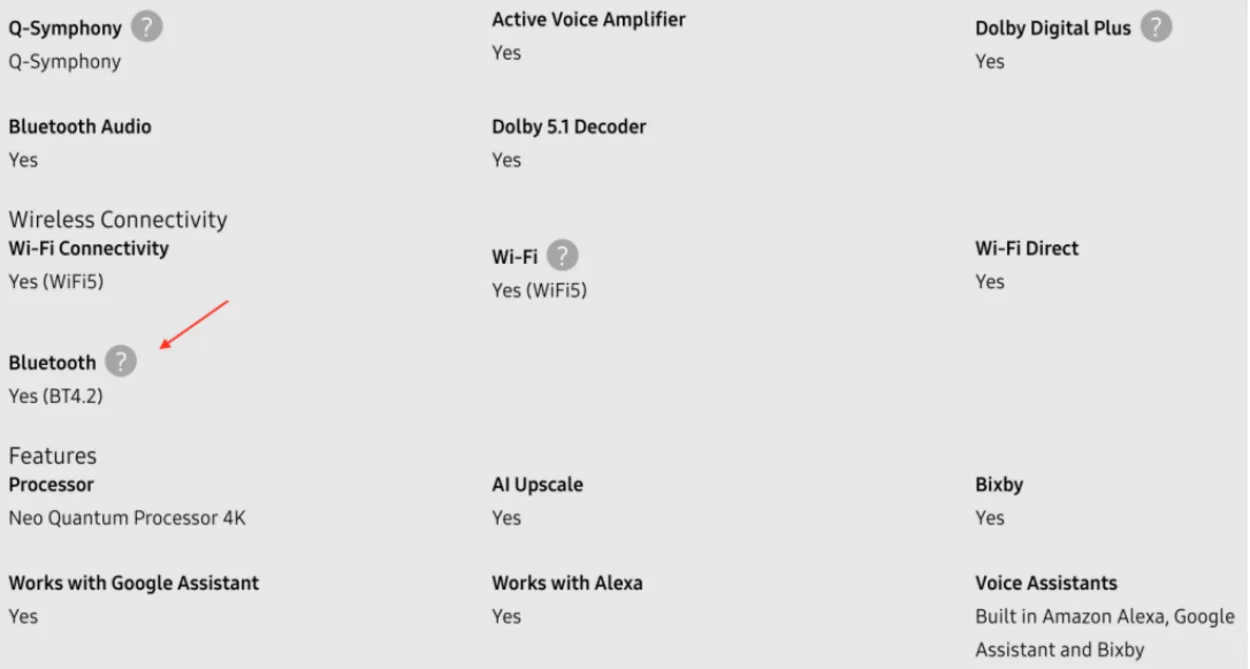
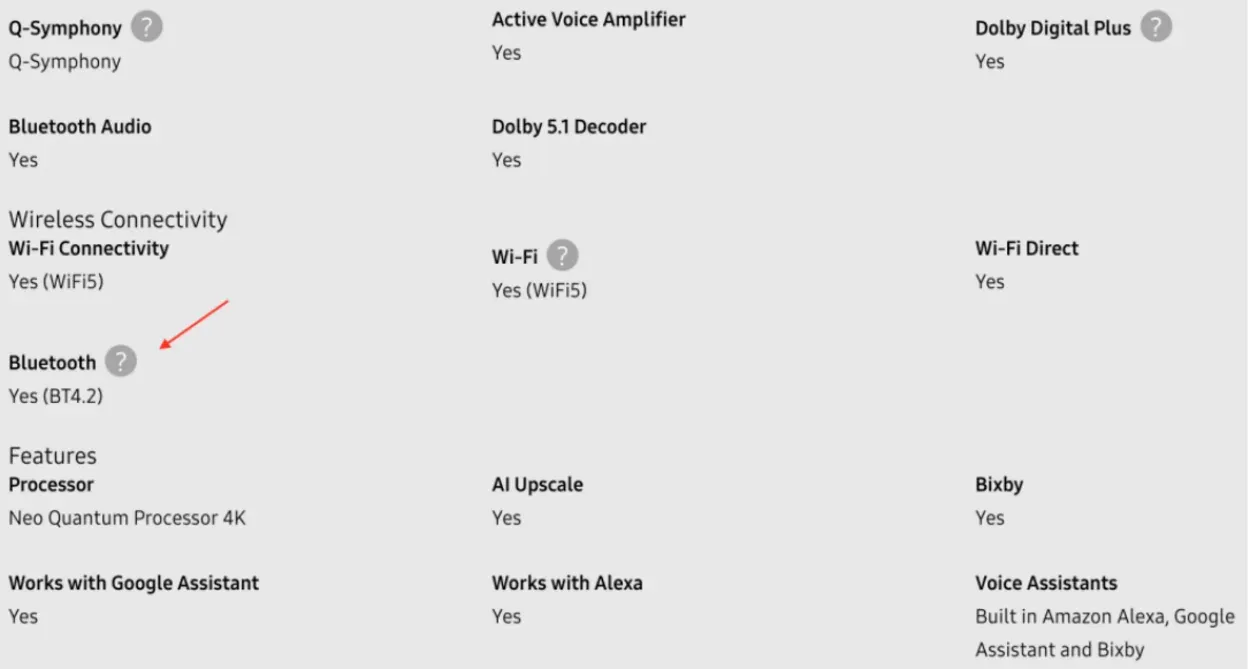
Verifying a Bluetooth connection
U moet controleren of er een Bluetooth-verbinding beschikbaar is op het apparaat voordat u het aansluit op uw Samsung TV.
- Het controleren van de specificaties van uw televisie op de Samsung website is de eenvoudigste manier om te bepalen of een bepaalde klasse van Samsung TV’s Bluetooth bevat of niet.
- Klik op uw tv wanneer u deze hebt gevonden. Er verschijnt dan een volledige pagina met informatie over uw specifieke tv.
- Onderaan de pagina, onder de optie “VIEW ALL SPECS”, staat waar we naar op zoek zijn. Klik erop als u het gevonden hebt.
- Navigeer vervolgens naar het gedeelte SPECS en scroll naar beneden totdat u de regel “Bluetooth” vindt.
- Als het antwoord “Ja” is, weet u nu wat de oplossing is!
Een slimme afstandsbediening is een ander uitstekend teken dat uw tv geschikt is voor Bluetooth. Aangezien Bluetooth de manier is waarop de Smart Remote op uw Samsung TV verbinding maakt met de TV, kunt u er zeker van zijn dat deze Bluetooth ondersteunt.
U kunt ook naar het menu Instellingen gaan, Geluid selecteren en vervolgens Geluidsuitvoer selecteren om te zien of uw Samsung TV Bluetooth heeft. Uw tv is geschikt voor Bluetooth als u een selectie voor Bluetooth Speaker List ziet.
Tot slot kunt u altijd de handleiding online opzoeken of in de handleiding die bij uw tv werd geleverd.
Bluetooth op uw Samsung TV deblokkeren via de Servicemodus
Als in de handleiding van uw Samsung TV staat dat Bluetooth is ingeschakeld, maar u ziet de “Bluetooth Speaker List” niet in uw instellingen, dan zijn er mogelijk nog een paar handelingen die u moet uitvoeren om Bluetooth in te schakelen.
Afhankelijk van uw specifieke model hoeft u misschien niet elk van deze stappen uit te voeren, maar het is nog steeds eenvoudiger om gewoon mee te doen!
U zult geen problemen ondervinden als u de onderstaande stappen zorgvuldig volgt.
Activeer BT Audio in de Servicemodus.
U moet eerst in de servicemodus van uw Samsung TV komen.
Pak de afstandsbediening als de tv uit staat en kies dan Mute, 1, 8, 2 en als laatste Power. Om dit te laten werken, moet u het misschien een paar keer proberen.
Als u een groot blauw venster op uw tv ziet verschijnen, weet u dat dit gewerkt heeft.
Het selecteren van Optie > Engineer Optie > BT Audio > AAN is de volgende stap.
Raak niet in paniek; ga gewoon door naar de volgende stap als u “BT Audio” niet ziet. Zorg ervoor dat het AAN staat als u het wel ziet.
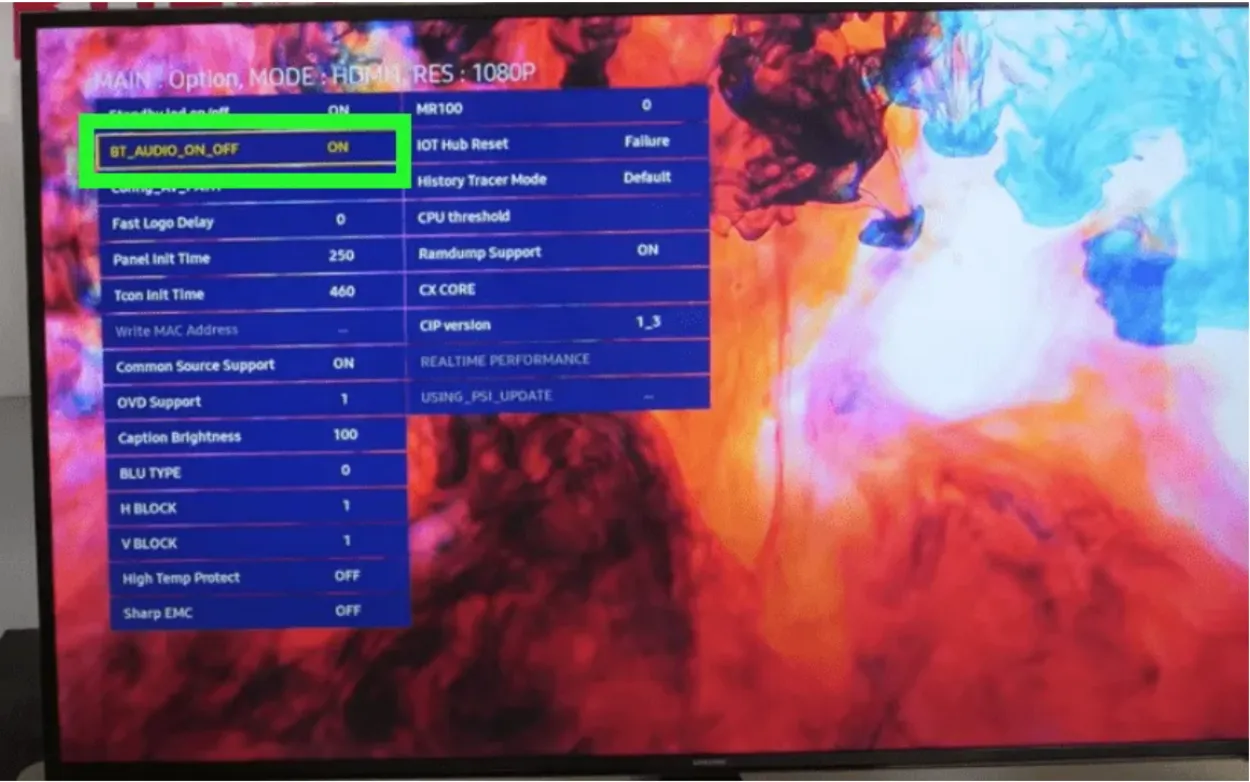
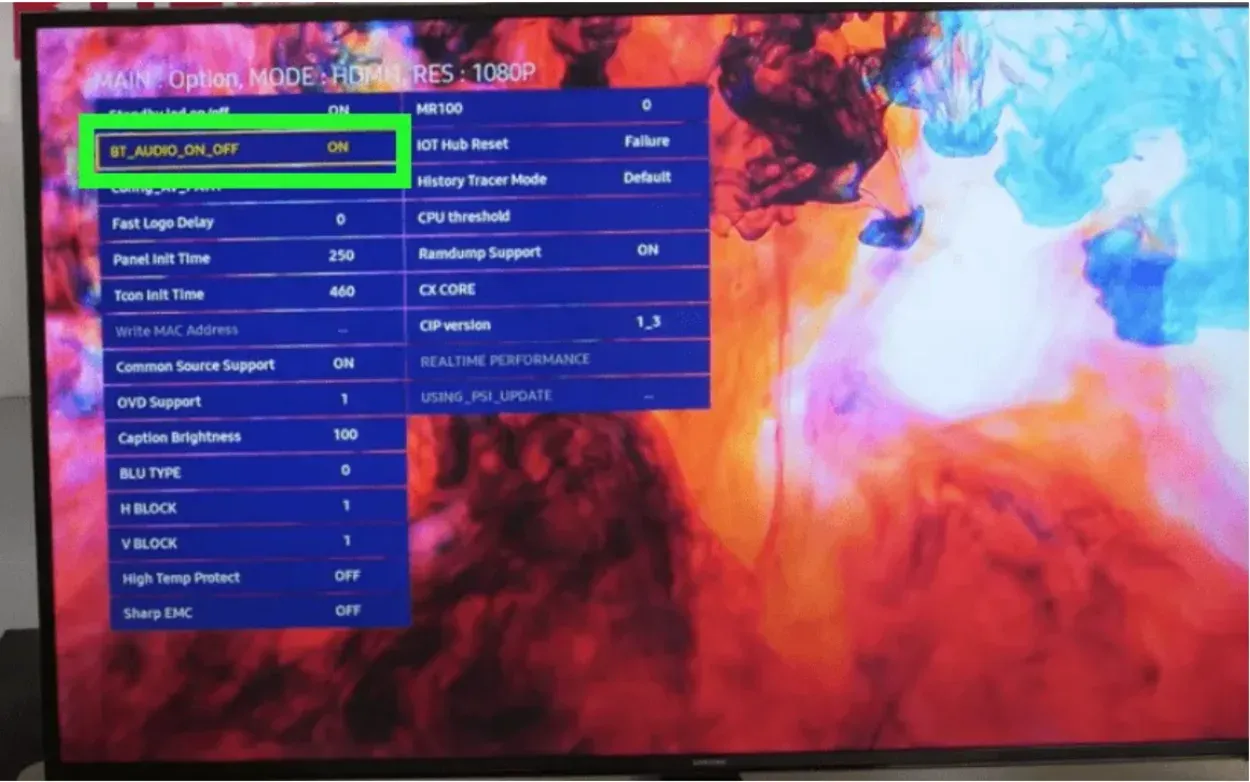
Selecting Option > Engineer Option > BT Audio > ON is the next step.
BT-ondersteuning AAN zetten in de Servicemodus
Ga terug naar de Servicemodus en selecteer de eerste menuoptie, MRT Option.
Zorg ervoor dat deze AAN staat en dat u BT Support bereikt door naar beneden te scrollen.
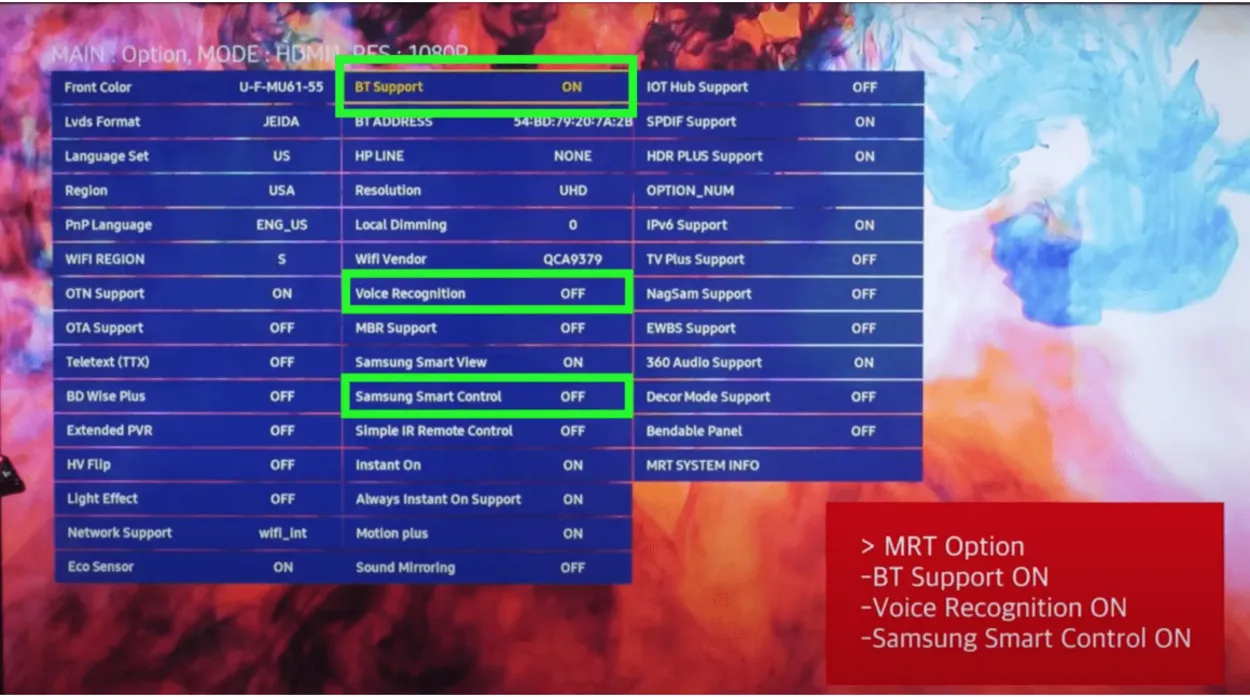
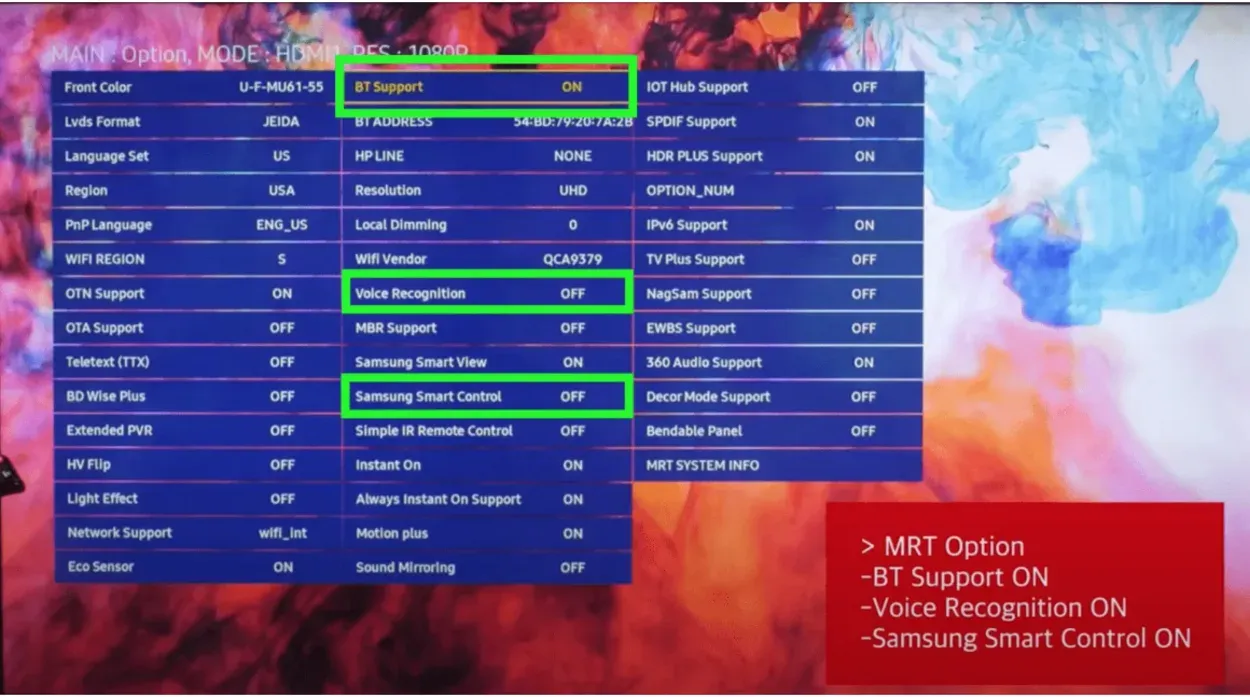
Steps on How to Turn BT Support ON in Service Mode
Zet Samsung Smart Control en Spraakherkenning ook op AAN.
Klaar!
Zet uw Samsung TV nu UIT, wacht even en zet hem weer AAN. Vanaf nu zou u de lijst met Bluetooth-luidsprekers in Instellingen moeten kunnen bekijken.
Bluetooth-ondersteuning toevoegen aan een niet-ondersteunde Samsung TV
Hoewel een smart TV die Bluetooth ondersteunt ongebruikelijk is, is er een oplossing voor Samsung TV’s die niet ondersteund worden.
De oplossing is om een Bluetooth-adapter aan te schaffen die op de 3,5 mm audio-aansluiting of de gewone rood/witte AUX-audioconnector wordt aangesloten.
Zelfs als uw tv geen Bluetooth-mogelijkheden heeft, kunt u hem met de adapter op een Bluetooth-apparaat aansluiten.

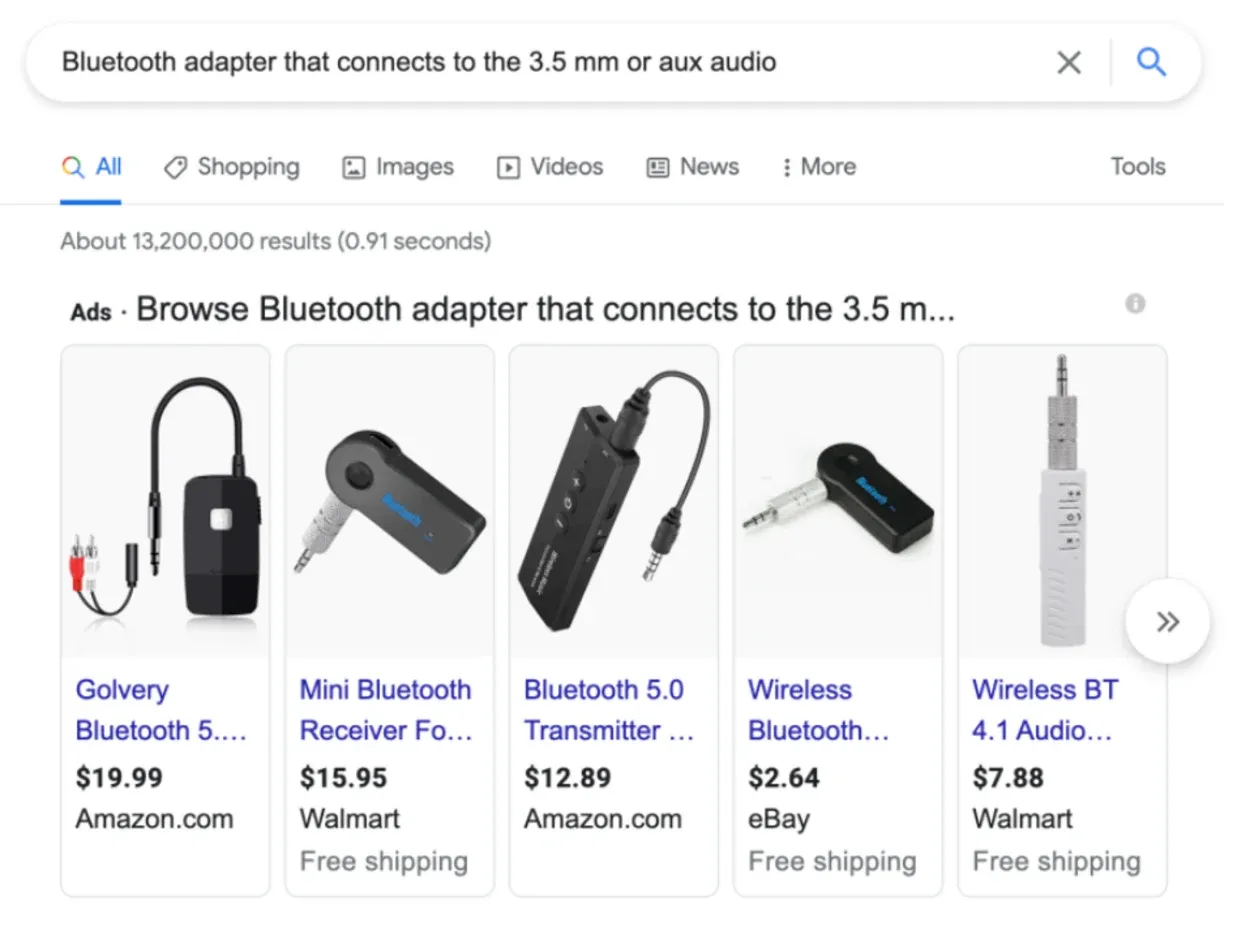
Bluetooth adapter that attaches to the 3.5 mm audio jack
Wat kan een Bluetooth TV?
U kunt zich afvragen of de tijd en moeite die in dit onderzoek gestoken zijn wel de moeite waard zijn.
Voor mij was het dat zeker.
Simpel gezegd biedt Bluetooth een heleboel fantastische mogelijkheden die op geen enkele andere manier beschikbaar zijn.
Het volgende is bijvoorbeeld mogelijk met de Bluetooth-functionaliteit van mijn Samsung smart TV:
- Mijn smartphone als afstandsbediening gebruiken
- Een draadloos toetsenbord op de TV aansluiten om te gaan typen.
- Mijn iPod of smartphone kan muziek afspelen op de TV.
De mogelijkheid om een set headsets te gebruiken om ’s avonds laat TV te kijken zonder mijn vrouw wakker te maken, maakt het werk om mijn TV “Bluetooth enabled” te maken de moeite waard.
Problemen met Bluetooth-verbindingen op een Samsung TV oplossen
Mogelijk ondervindt u af en toe problemen om uw apparaat verbinding te laten maken met Bluetooth op uw Samsung TV.
Als dat het geval is, hoeft u niet ongerust te worden. Probeer enkele van de populairste oplossingen hieronder. Al deze oplossingen zijn snel en eenvoudig uit te voeren en nemen niet meer dan een minuut of twee in beslag:
- Haal uw Bluetooth-apparaat van uw Samsung TV en probeer het vervolgens opnieuw te koppelen.
- Haal gedurende 60 seconden de stekker van uw Samsung TV uit het stopcontact. Houd de aan/uit-knop van de tv 10 seconden ingedrukt terwijl de stekker niet in het stopcontact zit. Hierdoor wordt uw tv volledig gereset en uitgeschakeld.
- Zet het apparaat dat u probeert te koppelen uit en weer aan.
- Probeer de afstand tot uw Samsung TV niet groter te maken dan 10 meter. Het maximale bereik van Bluetooth is als volgt. Als er Bluetooth-apparaten in de buurt zijn, kunt u overwegen om deze tijdens de installatie uit te schakelen. Deze extra apparaten kunnen soms veel storing veroorzaken.
- Haal de stekker van uw router of modem uit het stopcontact, wacht 60 seconden en sluit hem vervolgens weer aan om hem te resetten. Controleer of de WiFi-verbinding op uw Samsung TV weer tot stand is gebracht.
- Controleer of de firmware op uw Samsung TV de meest recente is.
- Controleer of het Bluetooth-apparaat waarmee u verbinding probeert te maken de meest recente firmware gebruikt.
Stappen voor het koppelen van een Bluetooth-apparaat aan een Samsung TV
Ook al is Bluetooth een veel gemakkelijker alternatief voor draden en bieden de meeste randapparaten een kabelverbindingsoptie, de verbindingen maken nog steeds een rommeltje.
U zult nog steeds door tv-menu’s moeten navigeren, ook al is het proces vrij eenvoudig en vergelijkbaar met het koppelen van een draadloze hoofdtelefoon met uw smartphone. Deze procedure kan soms frustrerend zijn.
De verbindingsgids openen, Bluetooth-koppeling inschakelen, het apparaat kiezen en het apparaat invoeren zijn allemaal stappen in de Samsung TV Bluetooth verbindingsprocedure.
Afhankelijk van het model kunnen de afbeeldingen en processen veranderen. Zo doet u het.
- Ga met uw afstandsbediening naar de Bron en vervolgens naar de Verbindingsgids.
- Selecteer de juiste Bluetooth-apparaatcategorie, zoals Audioapparaat.
- Selecteer Bluetooth.
- Als het apparaat niet in de lijst voorkomt, vernieuwt u de pagina op uw tv.
- Selecteer het Bluetooth-apparaat uit de lijst door het te markeren en tik vervolgens op de knop Koppelen en Verbinden op het scherm om het te koppelen en te verbinden.
U kunt de functie “Verbindingsgids” gebruiken om u door de Bluetooth-installatieprocedure te leiden.
Zelfs als uw Samsung TV het apparaat niet meteen herkent, kunnen de methoden nog steeds gebruikt worden om de twee apparaten te koppelen.
Samsung TV’s en Bluetooth
Zoals u kunt zien, is het verbinden van Bluetooth apparaten met uw Samsung TV een eenvoudig proces dat niet veel tijd in beslag neemt.
Controleer of uw Samsung TV geschikt is voor Bluetooth voordat u een Bluetooth-apparaat aanschaft. Koop een Bluetooth-adapter als dat niet het geval is.
Veel Samsung-tv’s (en ook veel andere modellen) ondersteunen niet alle Bluetooth-apparaten, zoals een toetsenbord of muis.
Sommige recentere Samsung TV’s ondersteunen echter wel een muis en toetsenbord. Veel handige gadgets, zoals Bluetooth-luidsprekers, mobiele telefoons en oortelefoons, werken probleemloos.
U kunt overwegen om direct contact op te nemen met de ondersteuning van Samsung als de Bluetooth van uw Samsung TV ondanks al deze opties nog steeds problemen geeft.
Andere veelgestelde vragen
Hebben alle Smart TV’s Bluetooth ingebouwd?
Antwoord: Niet elke Smart TV heeft Bluetooth. In eerste instantie werd deze functie alleen aangeboden op topmodellen, maar toen de concurrentie tussen merken heviger werd, begonnen producenten deze functie in goedkopere modellen te installeren om de verkoop te stimuleren en meer kopers aan te trekken.
Kan ik Bluetooth aan mijn TV toevoegen?
Antwoord: Ja, door een Bluetooth-zender aan de TV te koppelen, kunt u Bluetooth aan een niet-Bluetooth TV toevoegen. Uw audio-ervaring wordt verbeterd doordat de zender het geluid naar Bluetooth-hoofdtelefoons of -luidsprekers stuurt.
Waarom maakt mijn Samsung TV geen verbinding met Bluetooth?
Antwoord: Open Instellingen door daarheen te navigeren. Selecteer vervolgens Bluetooth onder Verbindingen. Bevestig dat Bluetooth is ingeschakeld door op de knop bovenin het scherm te drukken. Om de koppeling te voltooien, tikt u op het gewenste Bluetooth-item in de lijst en volgt u de instructies op het scherm.
Conclusie
- De meeste Samsung TV’s en smart TV’s in het algemeen zijn compatibel met Bluetooth. U moet controleren of er een Bluetooth-verbinding beschikbaar is op het apparaat voordat u het aansluit op uw TV. De volgende modellen van Samsung smart TV’s hebben ingebouwde Bluetooth: Samsung – 6, 7, 8, & 9 series. Samsung – Frame serie. Samsung – Serif serie.
- Bluetooth is de manier waarop de Smart Remote op uw Samsung TV verbinding maakt met de TV. Uw tv is geschikt voor Bluetooth als u een selectie voor Bluetooth Speaker List ziet.
- Als in de handleiding van uw tv staat dat Bluetooth is ingeschakeld, maar u ziet de “Bluetooth Speaker List” niet in uw instellingen, dan moet u wellicht nog een paar dingen doen. Zelfs als uw tv geen Bluetooth-mogelijkheden heeft, kunt u hem met de adapter op een Bluetooth-apparaat aansluiten.
- De oplossing is om een Bluetooth-adapter aan te schaffen die op de 3,5 mm audio-aansluiting of de AUX-audioconnector wordt aangesloten. Problemen met Bluetooth-verbindingen op een Samsung TV oplossen.
- Schakel uw Bluetooth-apparaat uit van uw Samsung TV en probeer het vervolgens opnieuw te koppelen. Probeer de afstand tot uw tv niet groter te maken dan 10 meter.
Andere artikelen
- Hoe Apple AirPods op Samsung TV aansluiten?
- TV zegt geen signaal maar kabeldoos staat aan (snelle oplossing)
- Wyze Smart Plug maakt geen verbinding? (Dit is wat u moet doen!)
